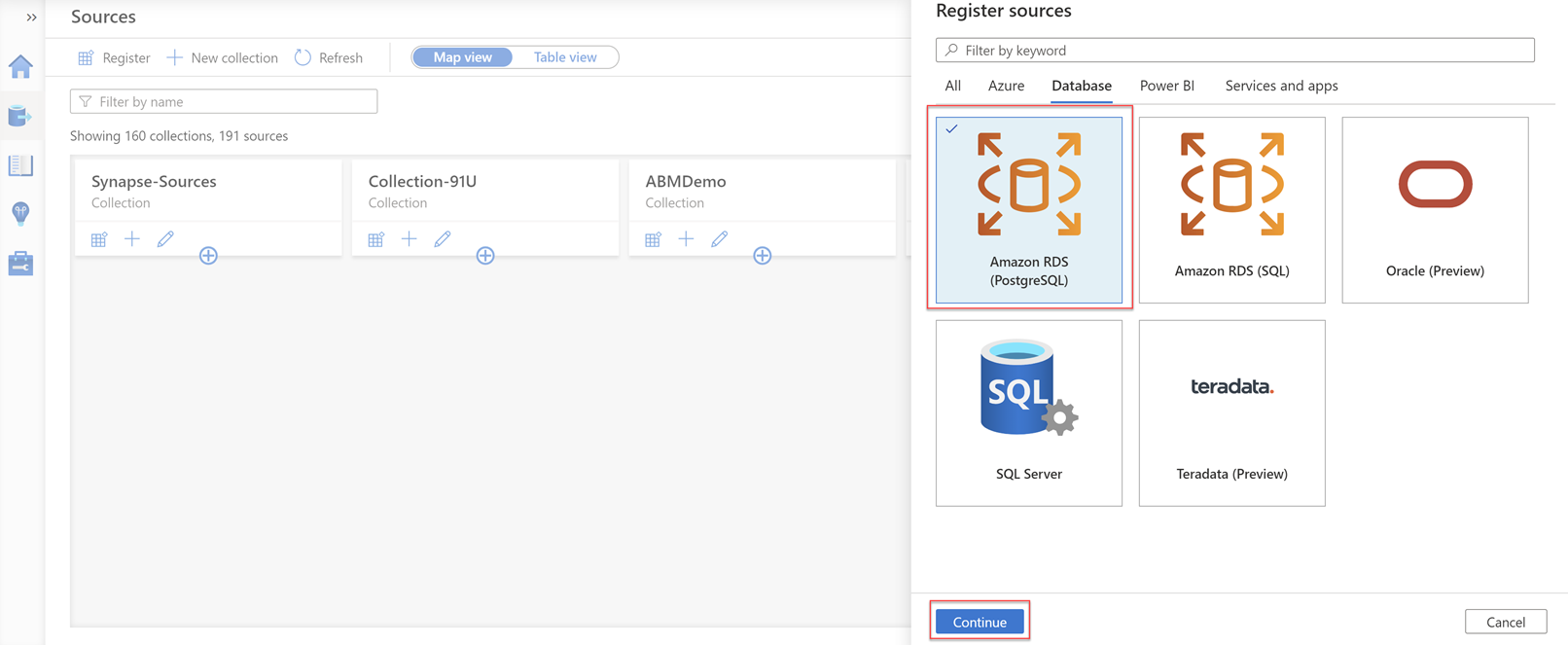Amazon RDS Multicloud Scanning Connector for Microsoft Purview (общедоступная предварительная версия)
Соединитель многооблачного сканирования для Microsoft Purview позволяет просматривать корпоративные данные от поставщиков облачных служб, включая Amazon Web Services, а также службы хранилища Azure.
Важно!
Сейчас эта функция доступна в предварительной версии. Дополнительные условия использования предварительных версий Microsoft Azure включают дополнительные юридические условия, применимые к функциям Azure, которые находятся в бета-версии, в предварительной версии или еще не выпущены в общедоступной версии.
В этой статье описывается, как с помощью Microsoft Purview сканировать структурированные данные, хранящиеся в Amazon RDS, включая базы данных Microsoft SQL и PostgreSQL, и определить, какие типы конфиденциальной информации существуют в ваших данных. Вы также узнаете, как определить базы данных Amazon RDS, в которых в настоящее время хранятся данные, чтобы упростить защиту информации и соответствие данных.
Важно!
Соединители многооблачного сканирования для Microsoft Purview — это отдельные надстройки Для Microsoft Purview. Условия для соединителей многооблачного сканирования для Microsoft Purview содержатся в соглашении, в соответствии с которым вы получили службы Microsoft Azure. Дополнительные сведения см. в статье Юридическая информация Microsoft Azure по адресу https://azure.microsoft.com/support/legal/.
Microsoft Purview область для Amazon RDS
Поддерживаемые ядра СУБД. Структурированное хранилище данных Amazon RDS поддерживает несколько ядер СУБД. Microsoft Purview поддерживает Amazon RDS на основе Microsoft SQL и PostgreSQL.
Поддерживаемые регионы. Для частных баз данных, использующих локальную среду выполнения интеграции Kubernetes, для баз данных Amazon RDS нет ограничений по регионам.
Для общедоступных баз данных, использующих Amazon AutoResolveIntegrationRuntime, Microsoft Purview поддерживает только базы данных Amazon RDS, расположенные в следующих регионах AWS:
- Восточная часть США (Огайо)
- Восточная часть США (Северная Вирджиния)
- Западная часть США (N. Калифорния)
- Западная часть США (Орегон)
- Канада (центральная часть)
- Африка (Кейптаун)
- Азиатско-Тихоокеанский регион (Специальный административный район Гонконг)
- Азиатско-Тихоокеанский регион (Мумбаи)
- Азиатско-Тихоокеанский регион (Осака-Местный)
- Азиатско-Тихоокеанский регион (Сеул)
- Азиатско-Тихоокеанский регион (Токио)
- Азиатско-Тихоокеанский регион (Сингапур)
- Азиатско-Тихоокеанский регион (Сидней)
- Европа (Франкфурт)
- Европа (Ирландия)
- Европа (Лондон)
- Европа (Париж)
- Европа (Милан)
- Европа (Стокгольм)
- Ближний Восток (Бахрейн)
- Южная Америка (Сан-Паулу)
Известные проблемы. В настоящее время не поддерживаются следующие функциональные возможности:
- Кнопка Проверить подключение . В сообщениях о состоянии сканирования будут указаны все ошибки, связанные с настройкой подключения.
- Выбор определенных таблиц в базе данных для сканирования.
- Происхождение данных.
Дополнительные сведения см. в разделе:
- Управление квотами для ресурсов и их увеличение с помощью Microsoft Purview
- Поддерживаемые источники данных и типы файлов в Microsoft Purview
- Использование частных конечных точек для учетной записи Microsoft Purview
Предварительные условия
Перед добавлением базы данных Amazon RDS в качестве источников данных Microsoft Purview и сканированием данных RDS убедитесь, что вы выполнили указанные ниже предварительные требования.
- Вы должны быть Администратор источника данных Microsoft Purview.
- Вам нужна учетная запись Microsoft Purview. Создайте экземпляр учетной записи Microsoft Purview, если у вас его еще нет.
- Вам потребуется база данных Amazon RDS PostgreSQL или Microsoft SQL с данными.
- При подключении к частной базе данных необходимо создать локальную Integration Runtime.
Выберите правильную конфигурацию среды выполнения интеграции для своего сценария.
- Чтобы использовать локальную Integration Runtime для проверки, настройте поддерживаемую Kubernetes локальную среду выполнения интеграции.
Регистрация источника данных Amazon RDS
Чтобы добавить сервер Amazon RDS в качестве источника данных Microsoft Purview, выполните следующее:
В Microsoft Purview перейдите на страницу Карта данных и щелкните Зарегистрировать

На странице Источники выберите Зарегистрировать. На странице Регистрация источников справа выберите вкладку База данных, а затем выберите Amazon RDS (PostgreSQL) или Amazon RDS (SQL).
Введите сведения об источнике:
Поле Описание Name Введите понятное имя источника, например AmazonPostgreSql-UpsИмя сервера Введите имя базы данных RDS в следующем синтаксисе: <instance identifier>.<xxxxxxxxxxxx>.<region>.rds.amazonaws.com
Рекомендуется скопировать этот URL-адрес на портале Amazon RDS и убедиться, что URL-адрес содержит регион AWS.Port (Порт) Введите порт, используемый для подключения к базе данных RDS:
— PostgreSQL:5432
— Microsoft SQL:1433Коллекция (необязательно) Выберите коллекцию для добавления источника данных. Дополнительные сведения см. в статье Управление источниками данных в Microsoft Purview (предварительная версия). Нажмите кнопку Зарегистрировать , когда будете готовы к продолжению.
Примечание.
Невозможно зарегистрировать источник данных с именем, которое уже существует для заданного имени сервера. Для источника данных необходимо использовать другое имя.
Источник данных RDS отображается на карте или в списке Источников. Например:
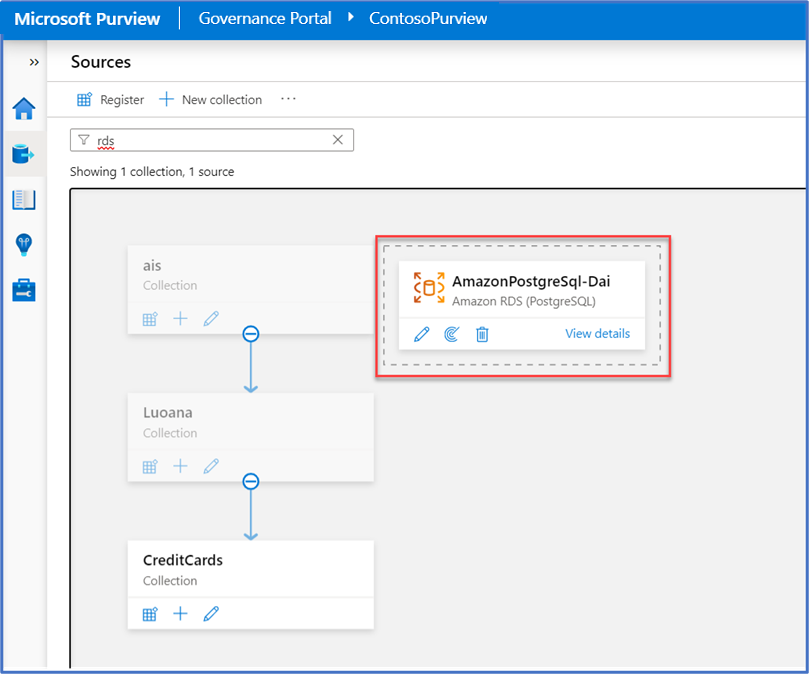
Создание учетных данных Microsoft Purview для проверки RDS
Учетные данные, поддерживаемые для источников данных Amazon RDS, включают только проверку подлинности имени пользователя и пароля, а пароль хранится в секрете Azure KeyVault.
Создание секрета для учетных данных RDS для использования в Microsoft Purview
Добавьте пароль в Azure KeyVault в качестве секрета. Дополнительные сведения см. в статье Установка и получение секрета из Key Vault с помощью портал Azure.
Добавьте политику доступа в KeyVault с разрешениями Get и List . Например:
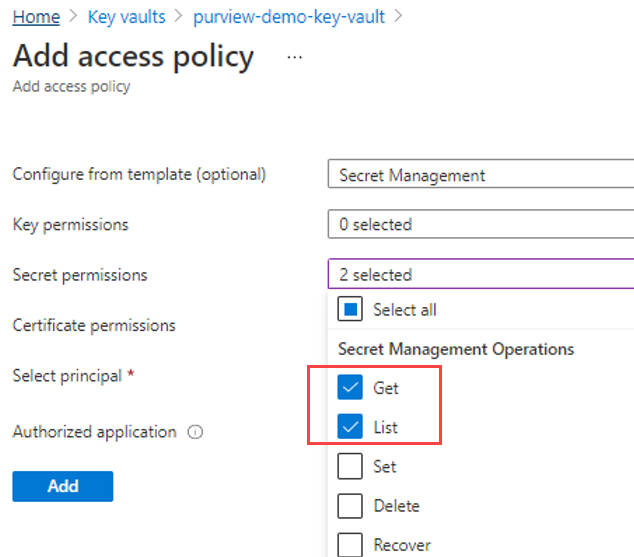
При определении субъекта для политики выберите учетную запись Microsoft Purview. Например:
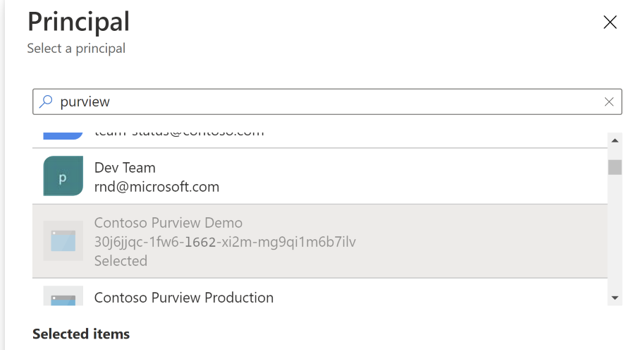
Нажмите кнопку Сохранить , чтобы сохранить обновление политики доступа. Дополнительные сведения см. в статье Назначение политики доступа Key Vault Azure.
В Microsoft Purview добавьте подключение KeyVault, чтобы подключить KeyVault с секретом RDS к Microsoft Purview. Дополнительные сведения см. в разделе Учетные данные для проверки подлинности источника в Microsoft Purview.
Создание объекта учетных данных Microsoft Purview для RDS
В Microsoft Purview создайте объект учетных данных, который будет использоваться при проверке учетной записи Amazon RDS.
В области Управление Microsoft Purview выберите Безопасность и доступ>Учетные> данныеСоздать.
Выберите проверка подлинности SQL в качестве метода проверки подлинности. Затем введите сведения для Key Vault, где хранятся учетные данные RDS, включая имена Key Vault и секрета.
Например:
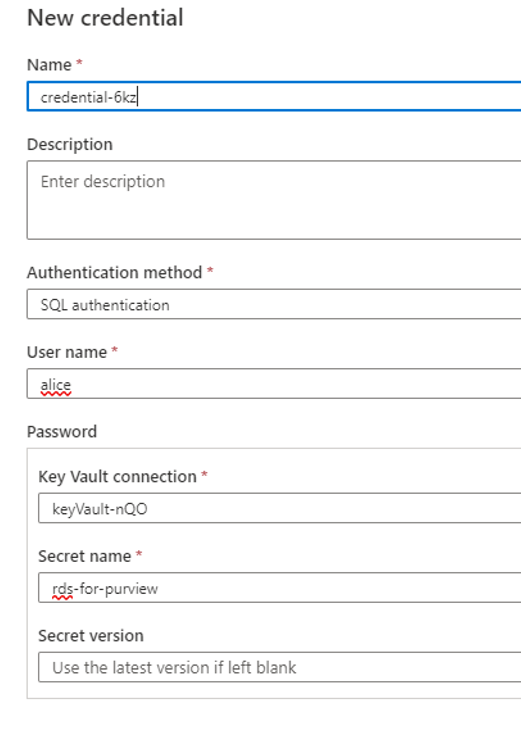
Дополнительные сведения см. в разделе Учетные данные для проверки подлинности источника в Microsoft Purview.
Сканирование базы данных Amazon RDS
Чтобы настроить проверку Microsoft Purview для базы данных RDS, выполните следующие действия.
На странице Источники Microsoft Purview выберите источник данных Amazon RDS для сканирования.
Выберите
 Создать сканирование , чтобы начать определение сканирования. В открывающейся справа области введите следующие сведения и нажмите кнопку Продолжить.
Создать сканирование , чтобы начать определение сканирования. В открывающейся справа области введите следующие сведения и нажмите кнопку Продолжить.- Имя. Введите понятное имя для сканирования.
-
Подключение к среде выполнения интеграции. Выберите среду выполнения интеграции в зависимости от типа базы данных.
- Amazon AutoResolveIntegrationRuntime: выберите для общедоступной базы данных.
- Self-Hosted Integration Runtime. Создайте новый SHIR на основе Kubernetes и используйте для частной базы данных.
- Имя базы данных. Введите имя базы данных, которую требуется проверить. Вам потребуется найти имена, доступные за пределами Microsoft Purview, и создать отдельную проверку для каждой базы данных на зарегистрированном сервере RDS.
- Учетные данные. Выберите учетные данные, созданные ранее для соединителей многооблачного сканирования для Microsoft Purview, чтобы получить доступ к базе данных RDS.
На панели Выбор набора правил проверки выберите набор правил сканирования, который вы хотите использовать, или создайте новый. Дополнительные сведения см. в статье Создание набора правил сканирования.
На панели Настройка триггера сканирования выберите, нужно ли выполнять проверку один раз или в повторяющееся время, а затем нажмите кнопку Продолжить.
В области Проверка сканирования просмотрите сведения, а затем выберите Сохранить и запустить или Сохранить , чтобы запустить его позже.
Во время выполнения проверки выберите Обновить , чтобы отслеживать ход проверки.
Примечание.
При работе с базами данных Amazon RDS PostgreSQL поддерживаются только полные проверки. Добавочные проверки не поддерживаются, так как PostgreSQL не имеет значения времени последнего изменения .
Изучение результатов сканирования
После завершения проверки Microsoft Purview в базах данных Amazon RDS выполните детализацию в области Карта данных Microsoft Purview, чтобы просмотреть журнал сканирования. Выберите источник данных, чтобы просмотреть сведения о нем, а затем перейдите на вкладку Сканирование , чтобы просмотреть все выполняемые или завершенные проверки.
Используйте другие области Microsoft Purview, чтобы узнать сведения о содержимом в вашем хранилище данных, включая базы данных Amazon RDS:
Изучите данные RDS в каталоге. В каталоге Microsoft Purview отображается единое представление для всех типов источников, а результаты сканирования RDS отображаются аналогично Azure SQL. Вы можете просматривать каталог с помощью фильтров или просматривать ресурсы и перемещаться по иерархии. Дополнительные сведения см. в разделе:
Просмотр аналитических отчетов для просмотра статистики для классификации, меток конфиденциальности, типов файлов и дополнительных сведений о содержимом.
Все отчеты Microsoft Purview Insight включают результаты сканирования Amazon RDS, а также остальные результаты из источников данных Azure. При необходимости в параметры фильтрации отчетов добавляется тип ресурса Amazon RDS .
Дополнительные сведения см. в статье Общие сведения об аналитике ресурсов данных в Microsoft Purview.
Просматривайте данные RDS в других функциях Microsoft Purview, таких как сканирование и глоссарий. Дополнительные сведения см. в разделе:
Ошибки RDS
В Microsoft Purview могут появиться следующие ошибки:
Unknown database. В этом случае определенная база данных не существует. Убедитесь, что настроено правильное имя базы данных.Failed to login to the Sql data source. The given auth credential does not have permission on the target database.В этом случае имя пользователя и пароль неверны. Проверьте учетные данные и обновите их при необходимости.
Устаревшая конфигурация сканирования AWS RDS
Примечание.
Описанный ниже метод скоро будет нерекомендуем и должен использоваться только для справки. Настоятельно рекомендуется использовать новый метод конфигурации AWS RDS Scan.
Ранее настройка Microsoft Purview для подключения к VPC RDS включала настройку прямого подключения с помощью VPN или других методов конфигурации сети. Для этого подхода необходимо выполнить следующие действия для настройки пиринга сети, групп безопасности и конфигураций маршрутизации.
- Настройка VPN или прямого подключения. Установите безопасное подключение между AWS VPC и инфраструктурой сканирования Microsoft Purview.
- Настройка пиринга сети. Создайте пиринговые подключения VPC между VPC и VPC, используемым Microsoft Purview.
- Корректировки групп безопасности. Измените группы безопасности, чтобы разрешить трафик из диапазонов IP-адресов Microsoft Purview в экземпляры RDS.
- Таблица маршрутов Обновления. Обновите таблицы маршрутов, чтобы обеспечить правильную маршрутизацию трафика между виртуальными машинами.
Переход на новую конфигурацию Integration Runtime на основе AWS Kubernetes позволяет обеспечить более безопасную, надежную и простую настройку подключения, обеспечивая улучшенную интеграцию с Microsoft Purview.
Дальнейшие действия
Дополнительные сведения об отчетах Microsoft Purview Insight: